
Повторяющиеся платежи, также известные как платежи по подписке или "автоплатежи", представляют собой возможность автоматического списания средств с банковской карты покупателя без повторного ввода реквизитов карты и без участия плательщика для запуска следующего платежа.
На платформе GetCourse реализованы повторяющиеся платежи через Платежный модуль GetCourse Pay и платежные системы CloudPayments, Stripe или ЮKassa (рассмотрим ЮKassa в этой статье).
Содержание:
- Как подключить повторяющиеся платежи.
- Как протестировать работу повторяющихся платежей.
- Как пользователь узнает, что его карта будет привязана.
Как подключить рекуррентные платежи
Активация рекуррентных платежей через ЮKassa зависит от типа настройки интеграции с платежной системой:
- Новый метод — через API-протокол.
- Старый метод — через HTTP-протокол.
НОВЫЙ СПОСОБ ИНТЕГРАЦИИ
Для аккаунтов, где интеграция с ЮKassa осуществлена по новому методу, запросите активацию рекуррентных платежей у менеджера ЮKassa.
При обращении предоставьте скриншот, демонстрирующий возможность пользователя отменить автоплатежи. Для создания скриншота обратитесь в службу поддержки Getcourse.
Важно: генерация сертификата не требуется.
После получения одобрения активации рекуррентных платежей со стороны ЮKassa перейдите непосредственно к пункту 5 — активации ребиллинга в вашем аккаунте.
СТАРЫЙ СПОСОБ ИНТЕГРАЦИИ
Если в вашем аккаунте настроен прием платежей через ЮKassa по протоколу HTTP, для активации рекуррентных платежей выполните следующие шаги:
- Подготовьте запрос на выдачу дополнительного сертификата.
- Заполните техническую анкету вашей организации.
- Отправьте заявку на выдачу сертификата менеджеру ЮKassa.
- Проведите тестовый платеж (для тестового режима).
- Активируйте функцию ребиллинга в настройках вашего аккаунта.
1. Для создания файла запроса на сертификат в формате .csr следуйте инструкции от ЮKassa и используйте соответствующую статью.
В процессе формирования запроса будет сгенерировано два файла: request.csr (его следует приложить к заявке) и private.key (он понадобится в последующих этапах).
Убедитесь, что пароль, заданный для приватного ключа, совпадает с паролем для электронной подписи — сохраните его для последующего использования.
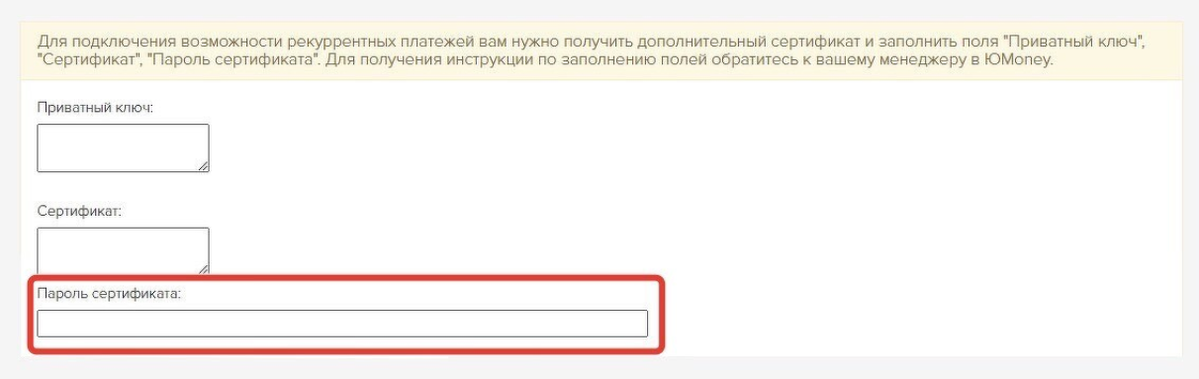
В пункте 4 инструкции от ЮKassa подробно описано заполнение заявки на сертификат. Если у вас возникают вопросы по заполнению полей, не стесняйтесь обращаться за помощью к вашему менеджеру платежной системы.
2. Заполните предоставленную менеджером ЮKassa Техническую анкету организации.

- Укажите наши IP-адреса для рекуррентных платежей (как для тестового, так и для рабочего режима) во втором и третьем пункте:
95.213.153.162
95.213.153.163
95.213.153.164
95.213.153.165
95.213.244.211
- Оставьте поле URL для уведомления о возврате (errorDepositionNotificationUrl) пустым.
В случае запроса от ЮKassa на предоставление скриншота возможности отказа от автоплатежей, прикрепите скриншот, подтверждающий наличие дополнительного блока "Привязанные карты" в профиле клиента. В этом блоке пользователь может отключить автоплатеж или удалить привязанную карту.
Убедитесь, что скриншот содержит адресную строку браузера, которая соответствует адресу, указанному в заявке на подключение. Для этого включите ребиллинг в настройках ЮKassa (инструкция представлена ниже), проведите тестовый платеж с карты, а затем сделайте скриншот вкладки "Мой профиль" с адресной строкой.
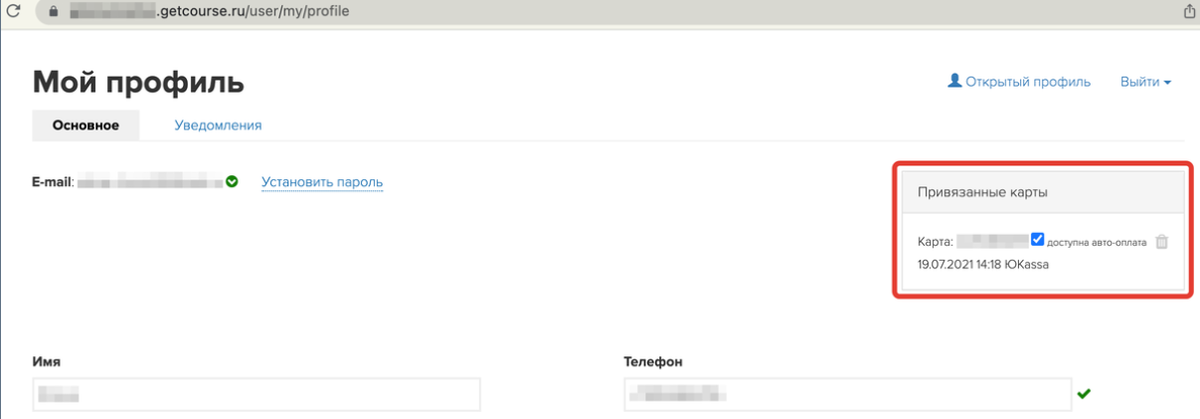
3. После обработки заявки менеджер ЮKassa пришлет вам сертификат для проведения тестового платежа.
Пожалуйста, обратите внимание, что перед проведением тестового платежа необходимо уточнить у менеджера, подключен ли к вашему аккаунту тестовый режим или сразу боевой.
После получения сертификата перейдите в раздел "Профиль" → "Настройки аккаунта" → вкладка "Интеграция" → "Перейти к ручной настройке интеграций онлайн-касс и платежных агрегаторов".
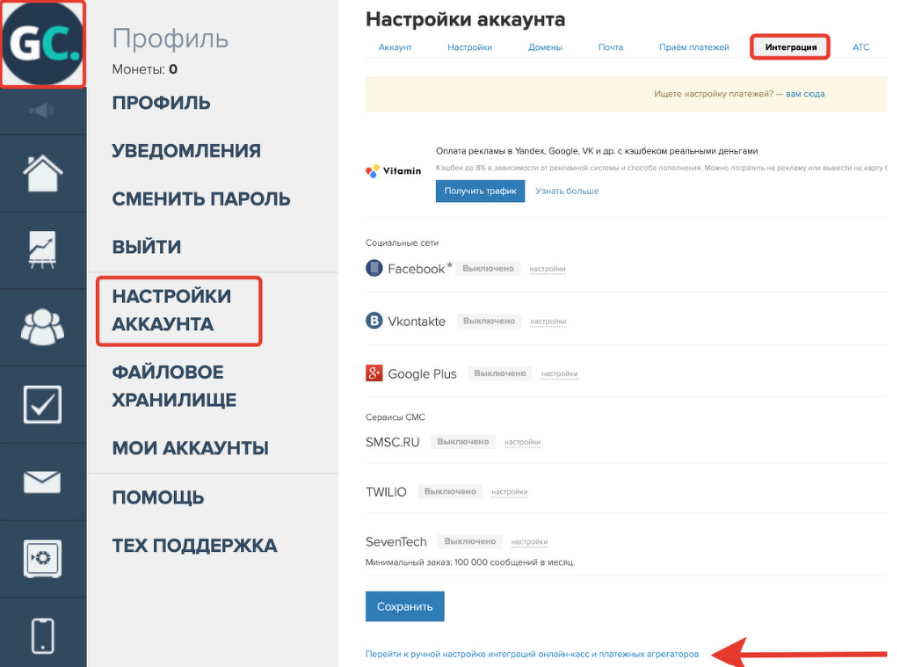
Откройте настройки ЮKassa и заполните следующие поля:
«Сертификат»: в этом поле вставьте содержимое сертификата, который был прислан ЮKassa. Начинается он со строки "-----BEGIN CERTIFICATE-----".
«Приватный ключ»: в это поле вставьте содержимое файла private.key, который был создан при формировании запроса на сертификат (см. пункт 1).
«Пароль сертификата»: в это поле введите пароль, который вы установили для приватного ключа и для электронной подписи.
Чтобы скопировать содержимое сертификата, вы можете открыть его с помощью блокнота (щелкните правой кнопкой мыши и выберите "Открыть с помощью...").
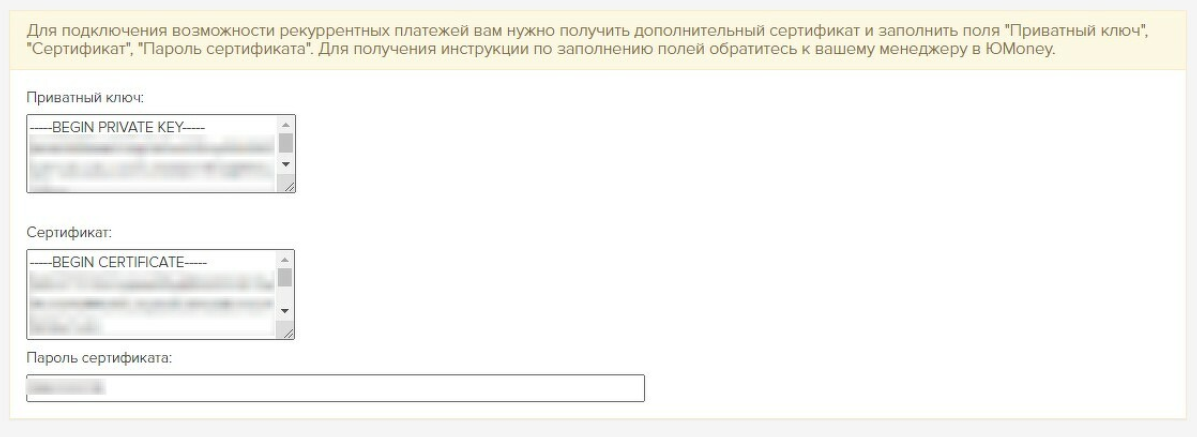
4. После заполнения указанных полей выполните тестовый платеж.
Если у вас подключен тестовый режим и вам выданы тестовые данные, тогда техническая поддержка GetCourse проведет тестовый платеж по рекуррентам. Сообщите нам эти данные письмом.
Как только тестовый платеж будет успешно проведен и техническая поддержка GetCourse сообщит об этом, отправьте запрос в ЮKassa для подключения боевых рекуррентных платежей.
Если у вас сразу включен боевой режим рекуррентных платежей, то проверку необходимо провести самостоятельно.
5. После успешного подключения боевых платежей в настройках интеграции ЮKassa переведите опцию "Ребиллинг" в положение "Включено".
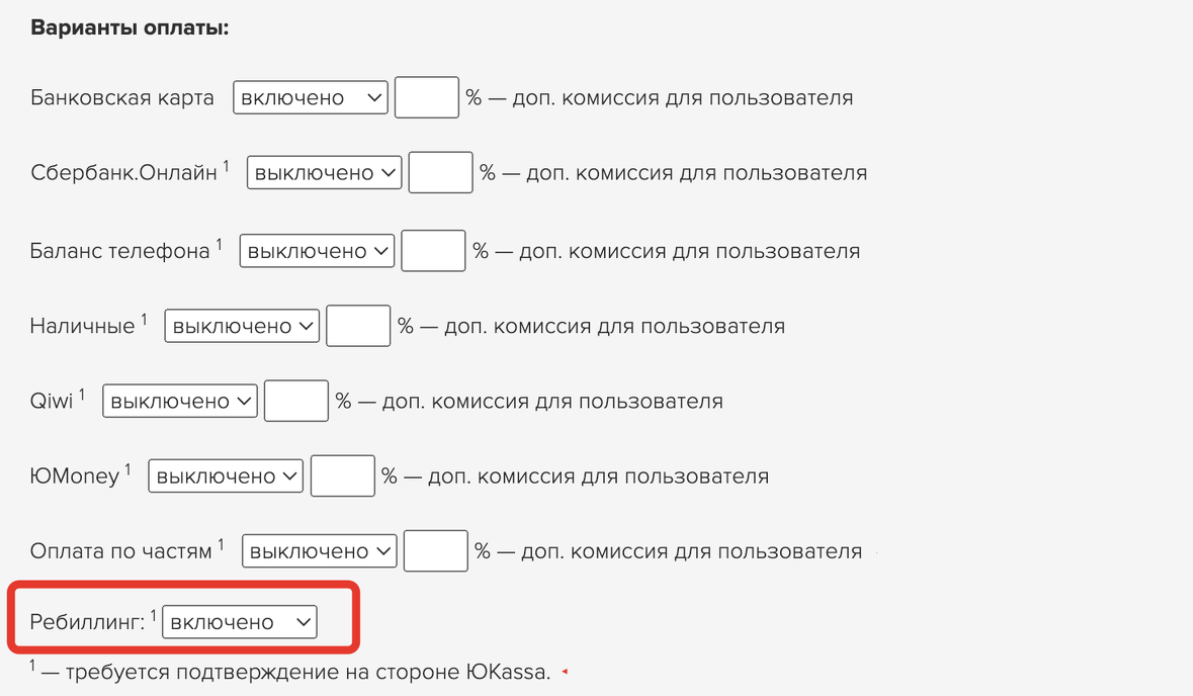
Как протестировать работу рекуррентных платежей
Создайте заказ на продукт для вашего тестового пользователя.
Проведите реальную оплату, чтобы привязать карту. Это приведет к созданию покупки.
Настройте продукт и создайте упрощенный процесс в соответствии с инструкцией.
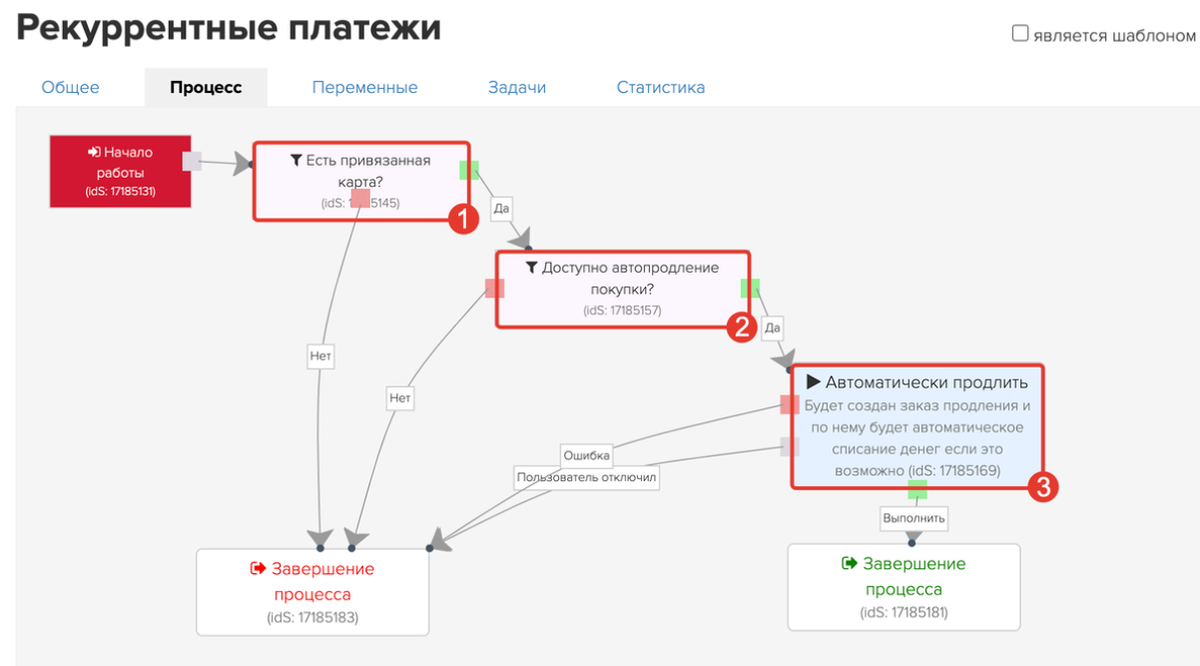
4. Создайте тестовую задачу по покупке пользователя из предыдущего шага, убедившись, что опция "Выполнять действия по-настоящему" отмечена.
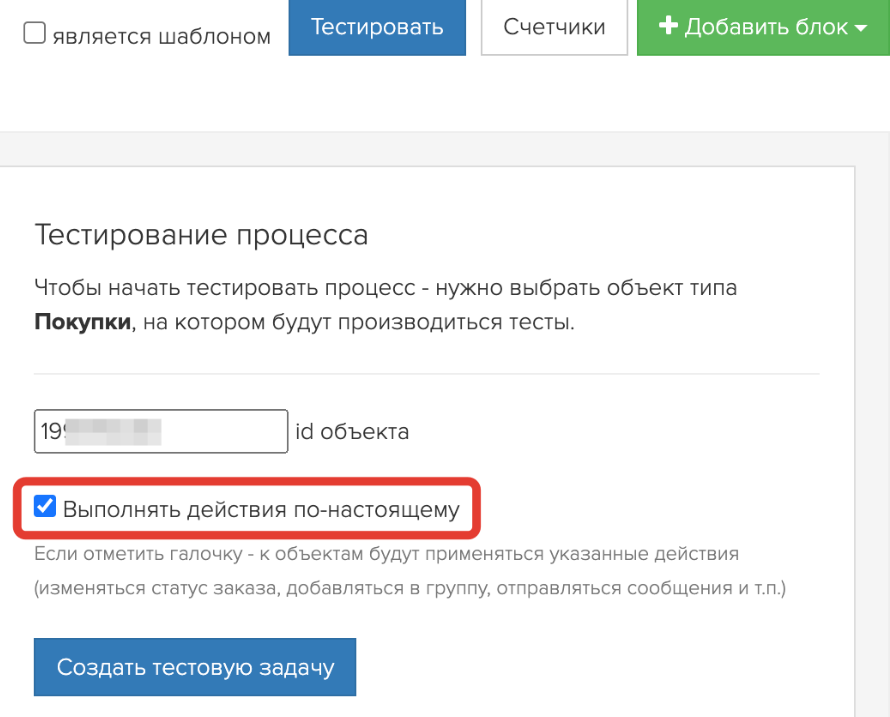
По итогу, в результате выполнения задачи, будет создан новый заказ, а с карты пользователя будет списана автооплата. Если всё прошло успешно, можно приступить к установке правила для автоматического списания в настройках продукта или выполнить полную настройку процесса для автоматического списания автооплаты.
Как пользователь узнает, что его карта будет привязана
Когда пользователь оплачивает заказ банковской картой через ЮKassa, он увидит предупреждение о том, что его карта будет привязана.
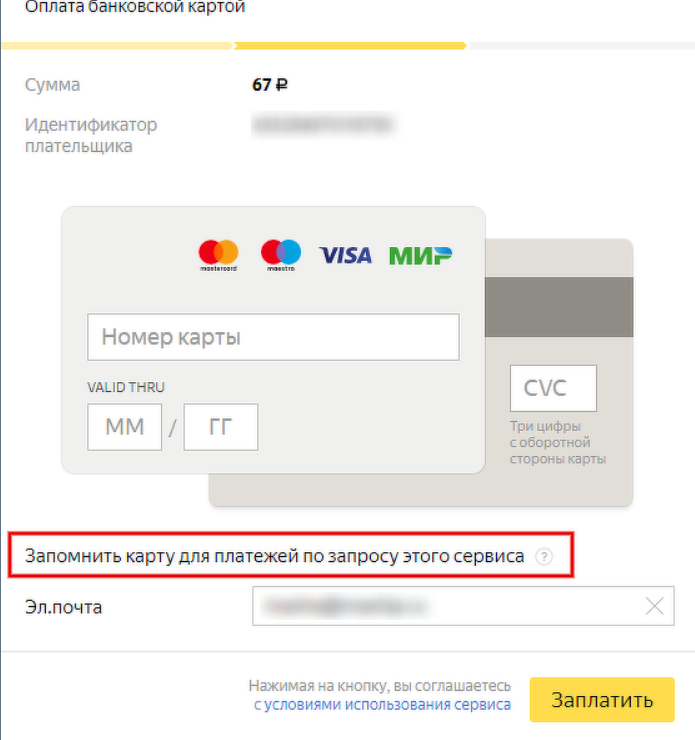
После привязки карты пользователя к его аккаунту, при последующих оплатах заказов появляется возможность оплаты банковской картой в один клик.
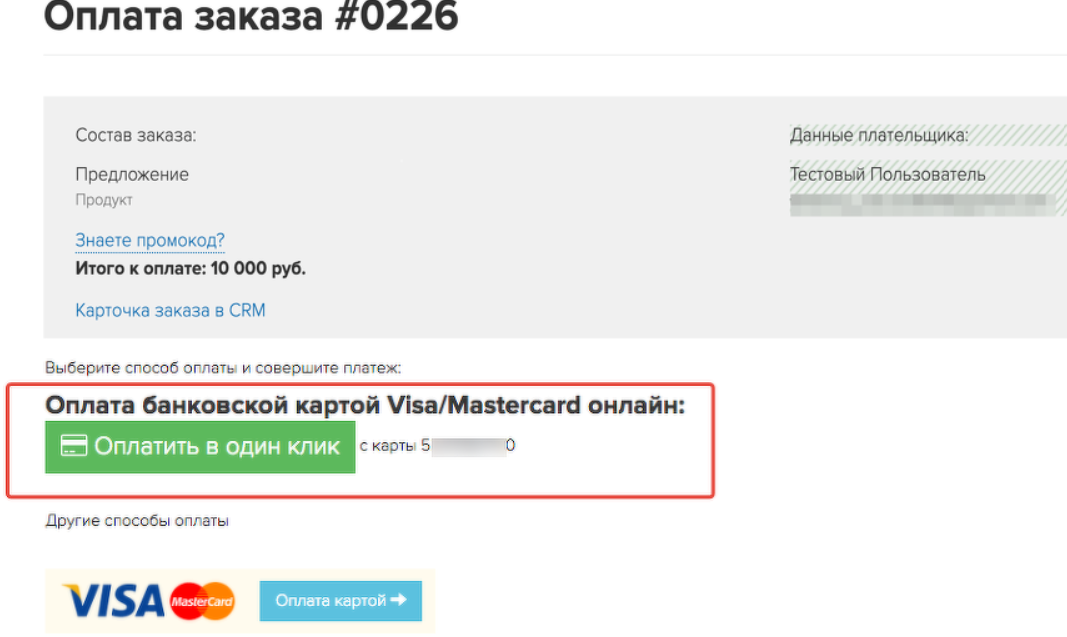
При необходимости пользователь может отказаться от автоматического продления или удалить карту в своем профиле.
Актульные темы с записей эфиров

13.03.25 - 98 минут
Регулярный менеджмент помогает командам ставить рекорды по метрикам.
Как из ленивой команды, которая перекладывает с полки на полку задачи, сделать спортивную, которая бьет рекорды из квартала в квартал.
Разбираем основные метрики отчета Monitor Analytics для руководителей и собственников.
смотрите >>

Практикум - 6 часов
Продажи без слива.
Потенциал в базе.
Узнаете, где спрятана прибыль в вашем проекте. Чёткие инсайты на основе цифр.
У вас достаточно данных. Чтобы найти как расти. За счёт правильной работы с базой пользователей и корректной аналитики — школы зарабатывают в разы больше. В разы — это 80% всего дохода с базы при крутом холодном трафике.
смотрите >>

120 минут
Как выиграть конкуренцию за внимание в email-рассылках и повысить доход?
Открываемость писем падает? Подписчики не читают ваши сообщения? Конверсии низкие, а расходы на email-маркетинг растут?
Eзнайте как повысить эффективность ваших email-кампаний, снизить затраты и увеличить продажи!
смотрите >>

130 минут
2025: что изменилось в продажах за 5 лет.
Стоимость трафика выросла в 3-5 раз. Конкуренция на рынке онлайн-школ увеличилась. Пользователи стали избирательнее и требовательнее.
Сегодняшние лидеры рынка используют новые стратегии, основанные на системной работе с базой. Именно про эти стратегии поговорили на вебе.
смотрите >>

90 минут
Не тот путь: опасные методики и токсичные тренды.
Как избежать тупиковых решений в маркетинге онлайн-школ и вовремя отслеживать негативные процессы.
Расскажу про новые опасности из разборов. 70% разборов 2024 года можно красить в красный цвет: выбран не тот путь развития и уже очень давно. Огромные обороты, а перестраиваться уже очень больно.
смотрите >>

авторизуйтесь